概要
「さくらのレンタルサーバ」をスタンダードプラン以上で契約している場合はSSHでサーバーにログインができますからやってみましょうか、という記事です。新規性のある内容はありません。
前提条件
macOSの環境は以下の通りです。
$ sw_vers
ProductName: macOS
ProductVersion: 11.6
BuildVersion: 20G165
$ which ssh
/usr/bin/ssh
$ ssh -V
OpenSSH_8.1p1, LibreSSL 2.7.3手順
ひとまずSSHでログインしたい場合
Terminal.appなどでSSHコマンドにサーバーのホスト名を添えて実行します。
初回接続時はフィンガープリントの確認を求められますが yesと入力します。
その次はパスワードの入力で、「さくらのサーバコントロールパネル」で入力するパスワード (パスワードを変えていなければ「仮登録完了のお知らせ」メールに記載されているパスワード) と同じものを入力します。
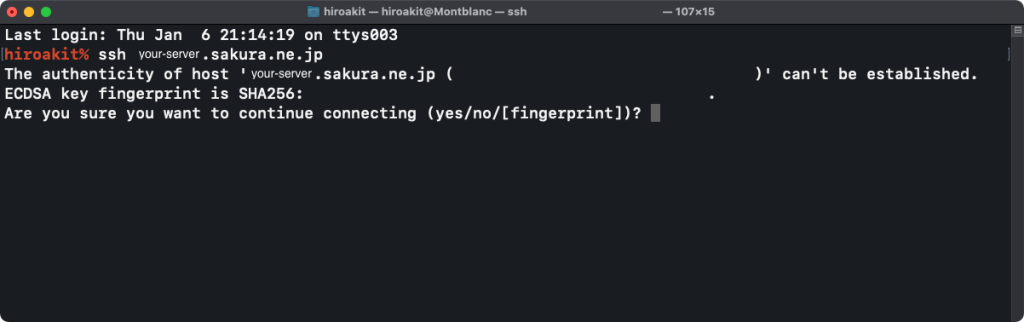
サーバーのホスト名は「さくらのレンタルサーバ」のコントロールパネルにあるサーバ情報のページで確認できます。
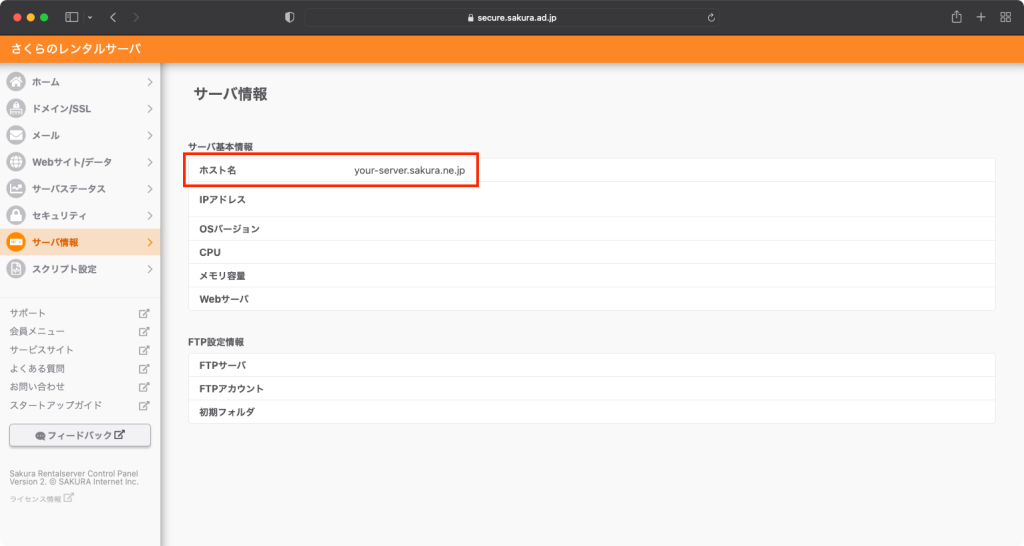
オプション – SSHの公開鍵をサーバーに転送する
もちろんSSHの公開鍵を「さくらのレンタルサーバ」に転送すればパスワード入力をスキップできます。
公開鍵を転送する方法としてssh-copy-id があります。
# SSHクライアントとなる端末で実行する
ssh-copy-id -i ~/.ssh/{your-publick-key} {your-user-name}@{your-server-hostname}
なお、scpコマンドで転送する方法もありますがOpenSSHのリリースノートによるとSCPプロトコルは非推奨とされていますので特別な理由がない限り常用するのはこれからは避けるべきでしょう。
The scp protocol is outdated, inflexible and not readily fixed. We recommend the use of more modern protocols like sftp and rsync for file transfer instead.
https://www.openssh.com/txt/release-8.0